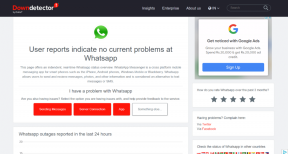Corrigir a barra de rolagem do Chrome desaparece no Windows 10
Miscelânea / / April 22, 2022

O Google Chrome é facilmente o navegador mais usado. É seguro e oferece muitos recursos. Mas às vezes os problemas aparecem. A falta de barras de rolagem no Chrome é a mais recente. Ao usar o navegador, a barra de rolagem não aparece no Chrome. Isso cria uma ilusão de que a página da Web não possui conteúdo rolável. Esse problema também não se limita a um site específico. Se você também está lidando com o mesmo problema, você está no lugar certo. Trazemos para você um guia perfeito que o ajudará a corrigir o erro de desaparecimento da barra de rolagem do Chrome.
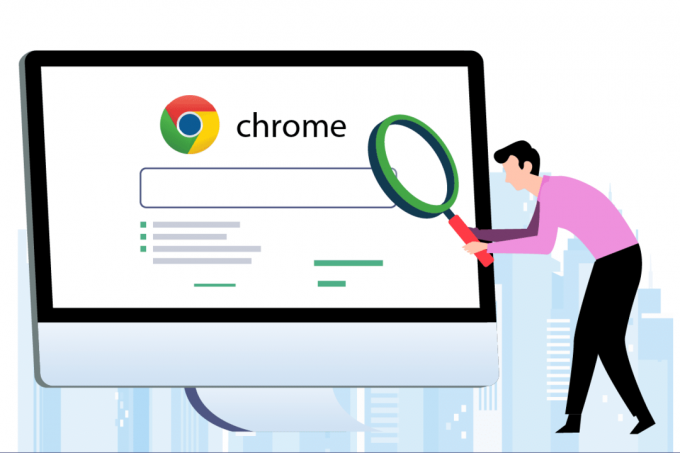
Conteúdo
- Como corrigir a barra de rolagem do Chrome desaparece no Windows 10
- Método 1: Desabilitar Extensões
- Método 2: desabilitar o sinalizador de barras de rolagem de sobreposição
- Método 3: atualizar o Chrome
- Método 4: Desative a aceleração de hardware
Como corrigir a barra de rolagem do Chrome desaparece no Windows 10
Muitos motivos podem estar por trás desse erro, alguns deles estão listados abaixo.
- Modificações recentes do Chrome: As atualizações recentes do Google Chrome estão conectadas à função de ocultação automática da barra de rolagem, o que pode causar esse erro.
- Interferência por extensões: algumas extensões ou suas configurações podem acionar a barra de rolagem para ocultar.
- Barras de rolagem de sobreposição ativadas: Se a configuração de barras de rolagem de sobreposição no Google Chrome estiver ativada, esse problema poderá ocorrer.
Depois de entender alguns dos motivos por que a barra de rolagem não está aparecendo no Chrome, vamos para os métodos e corrija o problema de desaparecimento da barra de rolagem do Chrome. Primeiro, recomendamos que você reinicie cromada fechando e reabrindo e se o erro persistir siga os métodos abaixo.
Método 1: Desativar extensões
As extensões do Chrome são projetadas para melhorar sua experiência de navegação, mas apresentam seus problemas. Desativar extensões pode ajudá-lo a corrigir o problema de desaparecimento da barra de rolagem do Chrome. Para fazer isso, siga as etapas abaixo e corrija as barras de rolagem ausentes no Chrome.
1. Clique em Começar, tipo cromada, e acertar o Tecla Enter.

2. Na barra de endereço, digite chrome:/extensions/ e pressione Entrar para abrir uma lista de todas as extensões instaladas no seu Chrome.

3. Alternancia Fora a extensão para desligá-los. Repita esta etapa para todas as extensões.

4. Saída cromada e reabri-lo.
5. Se resolver o problema, ative as extensões uma a uma indo para o Extensões página como mostrado em etapa 3.
6. Se a ativação de uma extensão específica fizer com que o problema de barras de rolagem ausentes reapareça, simplesmente desative essa extensão e ative todas as outras.
Se a barra de rolagem não estiver aparecendo no Chrome depois de desativar todas as extensões, vá para o próximo método.
Leia também:Como corrigir o Chrome continua travando
Método 2: desabilitar o sinalizador de barras de rolagem de sobreposição
Os sinalizadores são recursos preliminares testados pelo Google internamente e que podem ou não fazer parte do navegador Chrome. O sinalizador Overlay Scrollbar é um deles que costumava ocultar barras de rolagem em páginas da web. Desabilitar pode corrigir o problema e você pode fazer isso seguindo estas etapas.
Observação: As versões recentes do Chrome não têm esse sinalizador. Está, no entanto, presente em versões anteriores do Google Chrome.
1. Abra o Google Chrome navegador.
2. Na barra de endereço, digite chrome:/flags/#overlay-scrollbars e pressione Entrar.
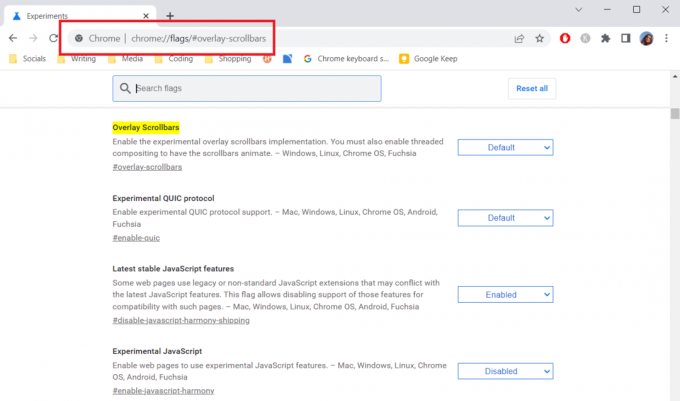
3. O sinalizador Overlay Scrollbars será destacado. Clique no menu suspenso ao lado dele e selecione Desativado.
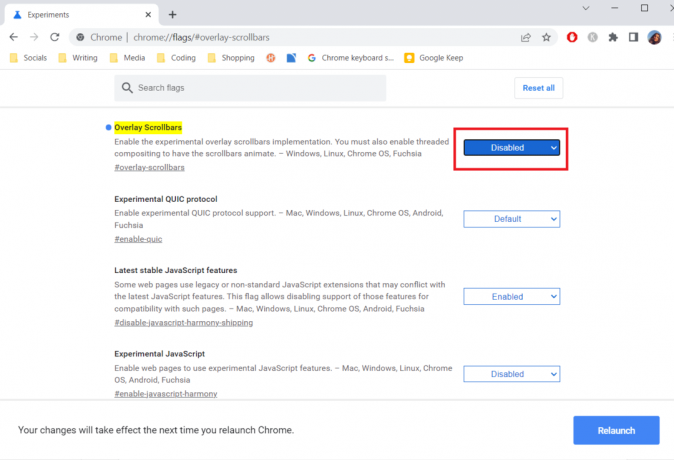
4. Clique Relançar para reiniciar o Chrome.

Método 3: atualizar o Chrome
Muitos problemas do Chrome podem ser resolvidos atualizando-o. As atualizações estão mantendo seu navegador funcionando sem problemas e seguro. A atualização do Chrome pode corrigir o erro de desaparecimento da barra de rolagem do Chrome e aqui está como você pode fazer isso.
1. Inicie o Google Chrome navegador.
2. Clique em três pontos no canto superior direito da página. Selecionar Ajuda > Sobre o Google Chrome.

3. Na próxima janela, o Chrome verificará se há atualizações.
4. Se houver atualizações, o Chrome começará a atualizar automaticamente, após o que um Relançar botão aparecerá.
5. Clicando em Relançar irá reiniciar o Chrome com novas atualizações.
6. Se não houver atualizações disponíveis, você verá O Chrome está atualizado mensagem depois etapa 3.

Leia também:Corrigir o problema de download de bloqueio do Chrome
Método 4: Desative a aceleração de hardware
A aceleração de hardware destina-se a tornar a rolagem mais fluida, embora ocasionalmente cause problemas como a barra de rolagem não ser exibida no Chrome. A desativação pode resolver esse problema de barras de rolagem ausentes no Chrome e você pode seguir estas etapas para fazer isso.
1. Seguir Etapas 1 e 2 a partir de Método 3 e vai para Configurações do Chrome.
2. Role para baixo e localize Avançado opção, clique nele para expandi-lo.
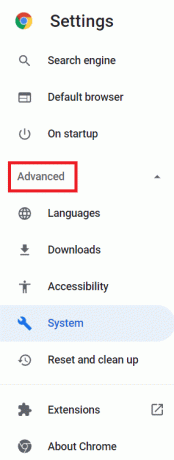
3. Selecione os Sistema opção.
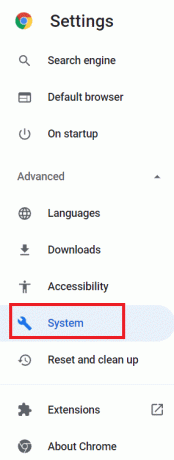
4. Desativar Usar aceleração de hardwareQuando disponível opção.

5. Clique no Relançar botão para reiniciar cromada.
A seguir estão alguns atalhos de teclado para rolar páginas da web
- aperte o Tecla da barra de espaço para rolar para baixo.
- Acerte o Teclas de setapara rolar para cima e baixa para rolar para baixo em uma página da web.
- Imprensa seta para cima/para baixo chaves enquanto segura Tecla Fn (função) para rolar para cima/para baixo em uma página da web.
Perguntas frequentes (FAQs)
Q1. Por que minha barra de rolagem está sempre desaparecendo?
Resposta: Quando o conteúdo é colocado em seu próprio contêiner, a barra de rolagem pode desaparecer. Uma caixa de texto, por exemplo, pode conter mais texto do que pode exibir em um determinado momento. Barras de rolagem desaparecerá se você excluir texto suficiente desse contêiner.
Recomendado:
- Os 30 melhores provedores de serviços de e-mail em massa gratuitos
- Corrija o Firefox SSL_ERROR_NO_CYPHER_OVERLAP no Windows 10
- Corrigir o código de erro Netflix UI3012
- Corrigir o Google Chrome abre automaticamente no Windows 10
Esperamos que este guia tenha sido útil e que você tenha conseguido corrigir a barra de rolagem do Chrome desaparece questão. Deixe-nos saber qual método funcionou melhor para você. Se você tiver alguma dúvida ou sugestão, sinta-se à vontade para deixá-los na seção de comentários.